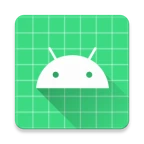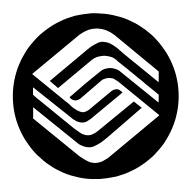【常用制作技巧】移动画面常用制作技巧本章导读通过上文的介绍,用户已经可以利用Adobe Premiere 6中提供的切换方式和
特技滤镜制作多种特技
效果了。在Adobe Premiere中,用户还可以通过其他一些方法来生成画面移动、
像素叠加等特技效果,这些方法包括画面的运动设置、画面的透明设置、虚拟素材的使用等等。本章中将对这些方法进行介绍。如果用户想要在影片中制作出精巧迷人的特技效果,必须将各种方法融会贯通,相互配合使用。
解例 利用画面运动选项制作画面平移
1 在时间线窗中单击要加工的视频素材,单击菜单栏中的Clip或单击鼠标右键,在菜单里选择Video Options→Motion 或按Ctrl + Y。
2 在画面运动设定对话框中,用户可以对视频素材的平移运动状况进行设定。平移运动的轨迹可以在对话框右上方的轨迹设定区中进行设置。

3 首先用户需要为画面的运动指定起始位置和结束位置。当鼠标指针移到开始控制点或结束控制点上时,其形状会变成灰色手指形,此时即可用鼠标指针拖动控制点将其移到合适的位置。
4 当用户将鼠标指针移到控制线附近时,鼠标指针会变为白色手指形。此时单击鼠标左键可以在控制线上生成新的控制点,拖动控制点改变其位置,画面平移运动的轨迹就成型了。
5 通过对话框中部的时间设定栏,用户可以改变各控制点在素材播放时间线上所占的位置,从而设定各段控制线上素材平移运动的速率。通过对话框左上角的画面显示区,用户可以预览到画面的移动效果。
6 在对话框下方的运动控制栏中,用户可以通过对Delay选项来设定素材画面在各控制点处的滞留时间。滞留时间的长度可以通过时间设定栏中的紫色粗线条形象地看出。
7 用户还可以通过运动控制栏中的Motion选项来选择画面运动的加速度状况。可以将画面的运动设定为线性的匀速运动、加速运动和减速运动。
知识点:Adobe Premiere为用户提供了一个非常有用的特技制作工具--画面运动设定对话框。在这个对话框中,用户可以对选定的视频素材进行多种特技加工。在影片制作的过程中,视频素材画面的平移运动、旋转运动、画面尺寸的缩小与放大以及画面的变形等特技效果,都可以通过画面运动设定对话框中的加工来实现。而且,用户还可以将上述各种特技效果组合起来,构造活泼新颖的画面运动方式。本例介绍在画面运动设定对话框中如何制作画面平移的效果。在画面运动设定对话框中,用户可以为某一段素材画面描述一条平移运动的轨迹,并根据需要在这一轨迹上设定足够多的控制点,通过调整各控制点的位置来确定平移运动轨迹的形状。用户还可以通过其他许多选项对素材平移运动中的细节问题进行设定。例如素材在某一控制点做多长时间的停留;素材在某一段控制线上的移动速度,等等。